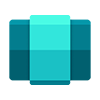MadrichimTipשימו לב! ניתן לבצע מדריך זה רק בתוך 10 יום מעדכון הוינדוס!
MadrichimTipשימו לב! פעולה זו תגרום לשמירת קבצי מערכת ההפעלה הישנה בדיסק למשך זמן רב יותר, ולא מומלצת בהכרח למי שיש לו שטח אחסון מצומצם.
כאשר משדרגים מווינדוס 10 לווינדוס 11 דרך עדכוני וינדוס, כברירת מחדל נשמרים קבצי מערכת ההפעלה הקודמת (ווינדוס 10) בכונן למשך 10 ימים בתקיה בשם Windows.old:
[image: xhy9knj568lskjcpvjaf.png]
מטרת השמירה היא כדי שיהיה ניתן במידת הצורך, לבטל את השדרוג ו"לשנמך" חזרה לווינדוס 10 בקלות (הדגמה בספוילר).
Spoiler
יש להיכנס ל"הסטורית עדכונים" ב"עדכוני וינדוס" (ניתן ללחוץ על הקישור הזה כדי לפתוח ישירות):
[image: ncrcilubcfizeqkrzqmw.png]
[image: qxxzwe9v2niv4ystdvw6.png]
[image: jphvmebemspiv7tdtqnx.png]
שימו לב - באם כפתור "חזור" לא מופיע או לא ניתן ללחיצה, סימן שהקבצים כבר נמחקו מהמערכת, וכדי לשנמך חזרה יש להתקין ווינדוס 10 מקובץ ISO - ע"י התקנה נקיה מהביוס, או מתוך המערכת - להוריד קובץ ISO של ווינדוס 10, לפתוח את קובץ הISO בסייר הקבצים, והפעלת הקובץ setup.exe ולהמשיך בתהליך ההתקנה.
אלא שלאחר 10 ימים, הקבצים נמחקים אוטומטית מהמחשב, וכבר לא ניתן לבטל בקלות את השדרוג.
במדריך יוסבר כיצד להאריך את הזמן שבו יהיה ניתן לחזור לווינדוס 10 בקלות דרך ההגדרות מעבר ל10 יום של ברירת המחדל (עד 60 יום).
יש לפתוח את שורת הפקודה במצב מנהל (לחצן ימני על סמל התחל > "מסוף וינדוס (ניהול)"), ולהדביק את הפקודה הבאה ואנטר:
dism /online /Set-OSUninstallWindow /Value:60
MitmachimTipבדוגמה ההגדרה היא 60 ימים, אבל ניתן לכתוב כל מספר בין 2 ל-60 במקום ה60, לדוגמה: dism /online /Set-OSUninstallWindow /Value:30 עבור 30 יום.
לאחר מכן ניתן להריץ את הפקודה הבאה כדי לוודא שההגדרה אכן השתנתה ל-60 יום (או כל מספר אחר שבחרתם):
DISM /Online /Get-OSUninstallWindow
 S Shlomo הצמיד נושא זה ב
S Shlomo הצמיד נושא זה ב
 S Shlomo מחק נושא זה ב
S Shlomo מחק נושא זה ב
 S Shlomo שחזר נושא זה ב
S Shlomo שחזר נושא זה ב